
إضافة صور جهات اتصال أو تغييرها في تطبيق جهات الاتصال على الـ Mac
قم بإضافة أو تغيير صور جهات الاتصال التي تظهر في بطاقات جهات الاتصال وفي التطبيقات الأخرى التي تستخدم معلومات جهة الاتصال الخاصة بك، مثل البريد والرسائل. لا ترى جهات الاتصال الخاصة بك الصور التي قمت باختيارها — أنت فقط تستطيع ذلك.
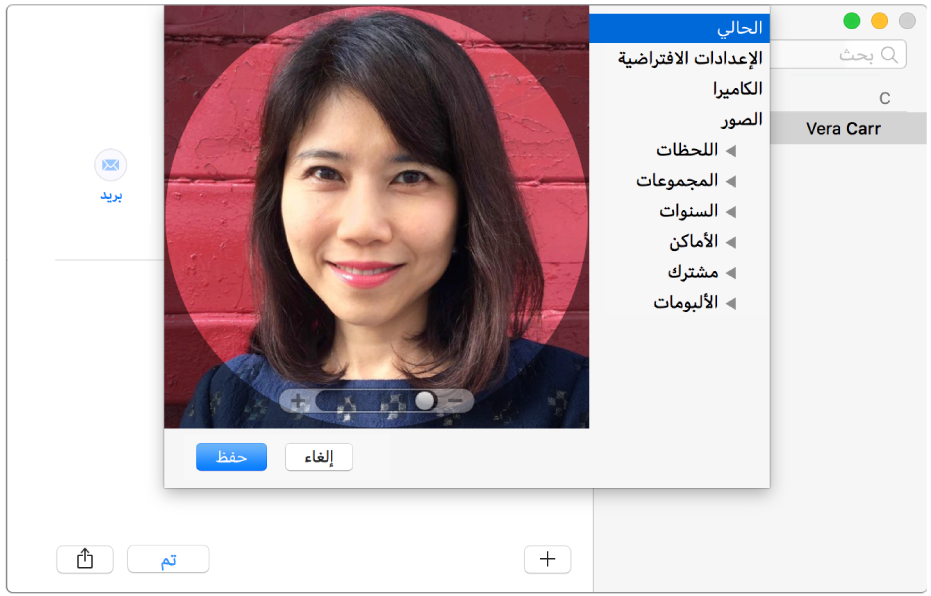
تلميح: لإضافة صورة أو تغييرها بسرعة، اسحب صورة من سطح المكتب أو من أي مجلد إلى المونوغرام أو الصورة الحالية في البطاقة، ثم انقر على حفظ.
إضافة صورة
في تطبيق جهات الاتصال
 على الـ Mac، حدد بطاقة، ثم انقر على المونوغرام.
على الـ Mac، حدد بطاقة، ثم انقر على المونوغرام.انقر على زر الإضافة
 ، ثم قم بأحد الإجراءات التالية:
، ثم قم بأحد الإجراءات التالية:استخدام صورة افتراضية من النظام: انقر على الافتراضي، حدد صورة من الصور المتوفرة على macOS، ثم انقر على التالي.
التقاط صورتك باستخدام الـ Mac: انقر على الكاميرا، ثم انقر على التقاط صورة عندما تكون جاهزًا.
استخدام صورة من تطبيق الصور: انقر على الصور لمشاهدة الصور التي لديك في تطبيق الصور، حدد صورة، ثم انقر على التالي.
استخدام صورة من Photo Booth: انقر على Photo Booth لمشاهدة الصور التي قمت بالتقاطها باستخدام الـ Mac وتطبيق Photo Booth، حدد صورة، ثم انقر على التالي.
قم بضبط الصورة.
التكبير أو التصغير: اسحب شريط التمرير إلى اليمين أو اليسار.
تحريك الصورة: اسحب الصورة بداخل الدائرة.
انقر على حفظ، ثم انقر على "تم" بالقرب من الجزء السفلي من النافذة.
تغيير الصورة
في تطبيق جهات الاتصال
 على الـ Mac، حدد بطاقة، انقر على الصورة، ثم انقر على صورة الملف الشخصي (يظهر بها "تحرير").
على الـ Mac، حدد بطاقة، انقر على الصورة، ثم انقر على صورة الملف الشخصي (يظهر بها "تحرير").إذا كنت ترغب في ضبط الصورة الحالية فقط، فتابع إلى الخطوة التالية. وإلا، فقم بأحد ما يلي:
استخدام صورة افتراضية من النظام: انقر على الافتراضي، حدد صورة من الصور المتوفرة على macOS، ثم انقر على التالي.
التقاط صورتك باستخدام الـ Mac: انقر على الكاميرا، ثم انقر على التقاط صورة عندما تكون جاهزًا.
استخدام صورة من تطبيق الصور: انقر على الصور لمشاهدة الصور التي لديك في تطبيق الصور، أو لعرض صور معينة، انقر على اللحظات، أو المجموعات، أو السنوات، أو الأماكن. حدد صورة، ثم انقر على التالي.
استخدام صورة من Photo Booth: انقر على Photo Booth لمشاهدة الصور التي قمت بالتقاطها باستخدام الـ Mac وتطبيق Photo Booth. حدد صورة، ثم انقر على التالي.
قم بضبط الصورة.
التكبير أو التصغير: اسحب شريط التمرير إلى اليمين أو اليسار.
تحريك الصورة: اسحب الصورة بداخل الدائرة.
انقر على حفظ، ثم انقر على "تم" بالقرب من الجزء السفلي من النافذة.
حذف صورة
في تطبيق جهات الاتصال
 على الـ Mac، حدد جهة اتصال، ثم اختر البطاقة > مسح الصورة المخصصة.
على الـ Mac، حدد جهة اتصال، ثم اختر البطاقة > مسح الصورة المخصصة.
لا يمكنك حذف المونوغرام.
عند إضافة صورة جهة اتصال أو تغييرها، تتم تسمية أي صور متوفرة للإشارة إلى المصدر — حساب (مثل حساب Google أو Yahoo! أو Exchange) أو الـ Mac (مثل صورة من تطبيق الصور). إذا كان لإحدى جهات الاتصال عدة صور، يمكنك اختيار استخدام إحداها على البطاقة. إذا لم تظهر كلمة "تحرير" على إحدى الصور عند تحديدها، فأنت لا يمكنك تغييرها أو حذفها.